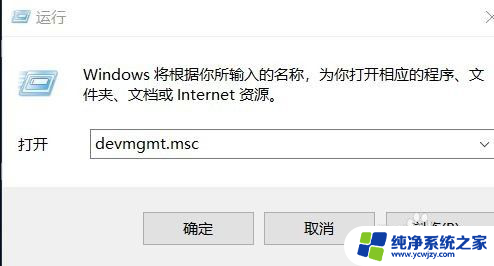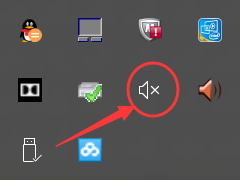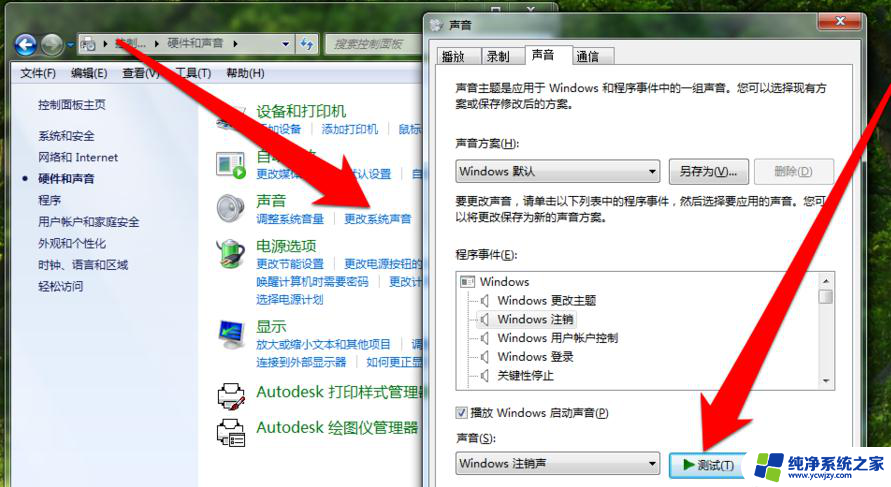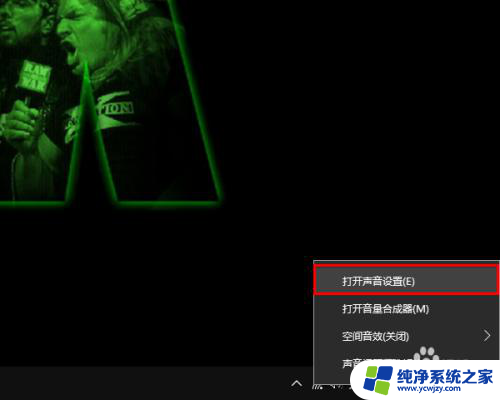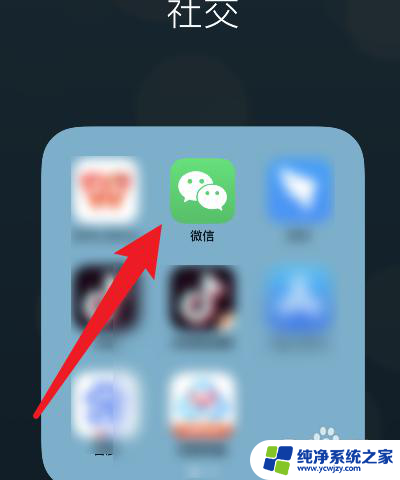台式机没声音怎么设置 电脑突然没有声音怎么解决
当我们使用台式机时,突然发现没有声音可能会让我们感到困惑和烦恼,没有声音的问题可能出现在电脑硬件或软件设置方面。在解决这个问题之前,我们可以先检查一下电脑是否静音或者音量被调低了。如果这些不是问题所在,我们可以尝试检查音频驱动程序是否有问题或者重新安装它们。还可以检查音频设备是否正确连接,例如插入耳机或扬声器是否松动。通过仔细检查硬件和软件设置,我们有望解决台式机没有声音的问题。
台式机没声音怎么设置?
方法一、
1. 打开电脑设置界面,点击系统;
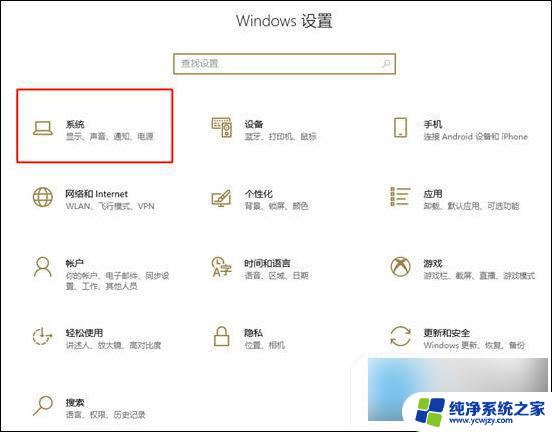
2. 点击声音;
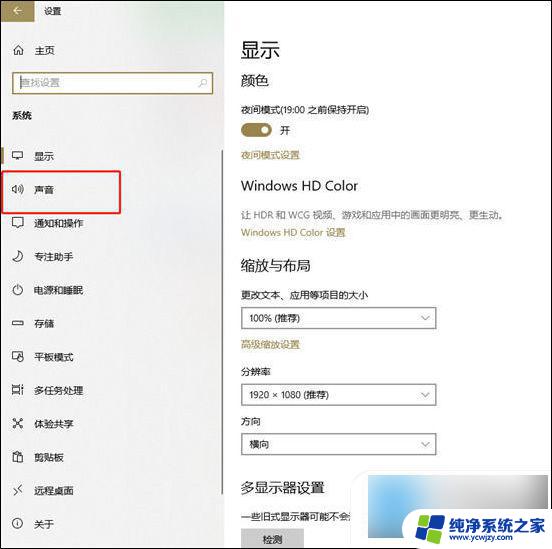
3. 点击管理声音设备;
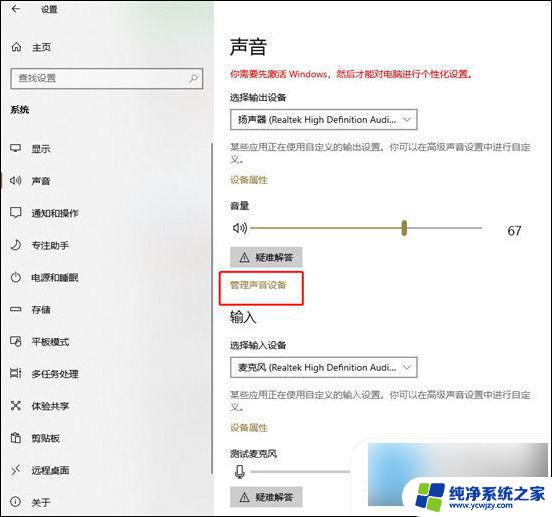
4. 查看输出设备是否被禁用,如果被禁用。直接点击禁用的设备名称;
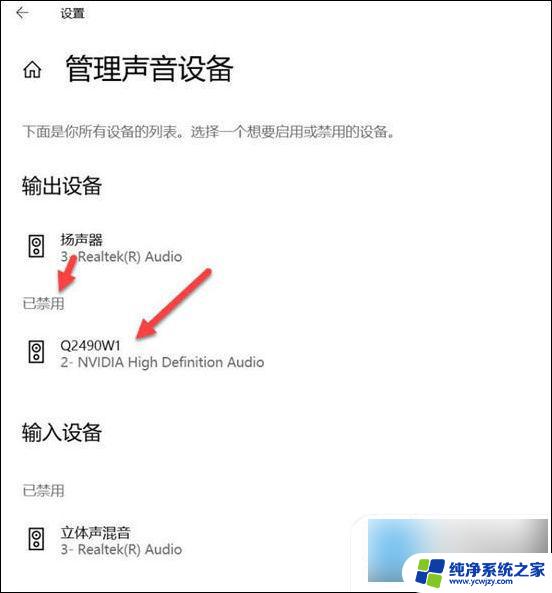
5. 点击启用。
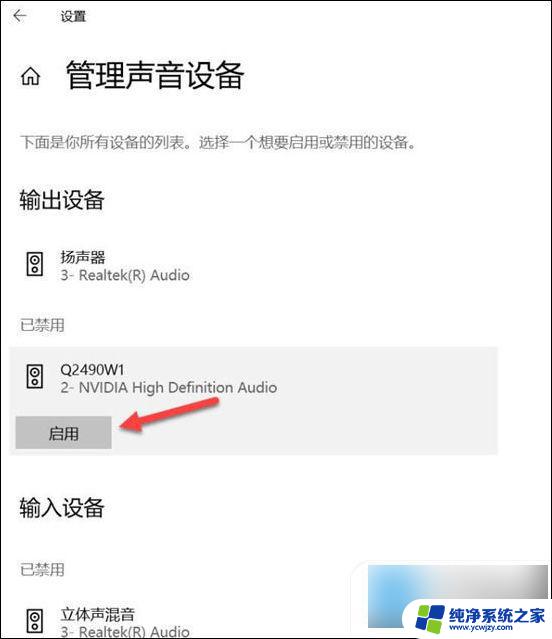
方法二、
1. 首先打开电脑左下角的“开始”按钮;
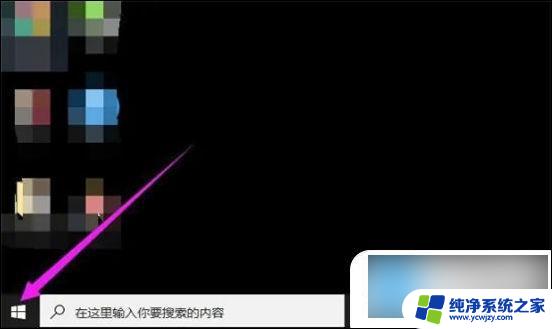
2. 然后点击“Windows系统”;
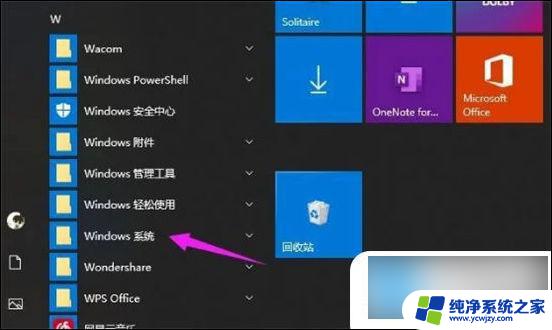
3. 接着在Windows系统中找到“控制面板”点击进去;
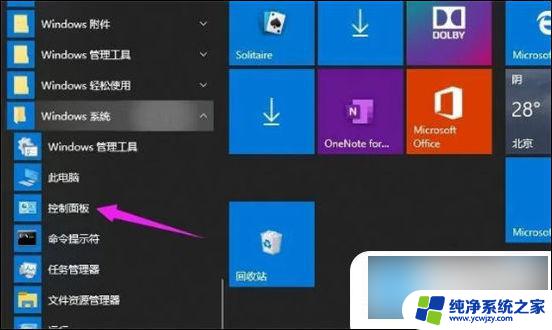
4. 点击“硬件和声音”;
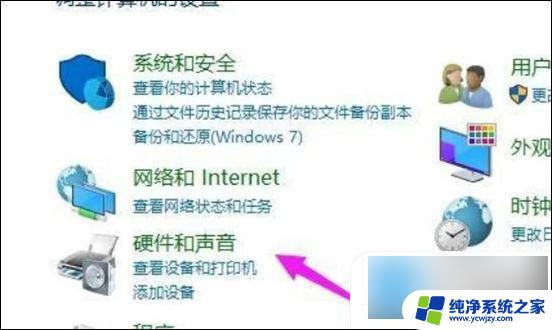
5. 然后点击“声音”;
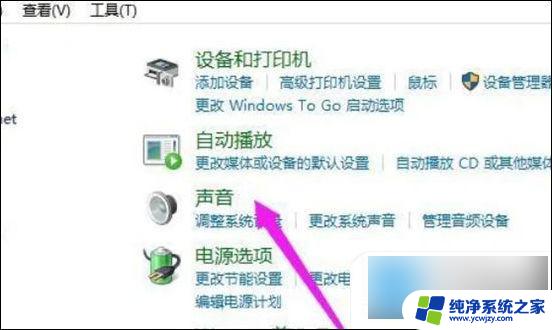
6. 点击“扬声器”打开属性;

7. 最后调整扬声器的声音即可。
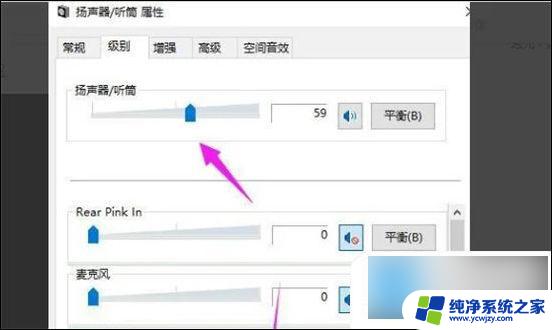
方法三、
1. 我们先右击菜单,点击“设备管理器”;
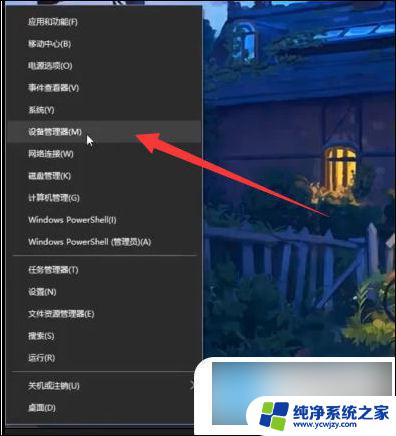
2. 我们找到“Realtek audio”后右击,更新声卡驱动即可。
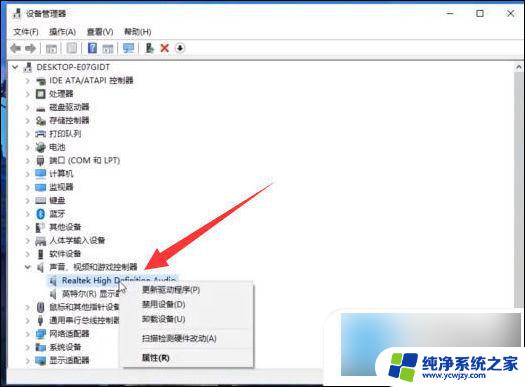
方法四、
1. 还可以“win+r”调出运行窗口,输入命令“services.msc”;
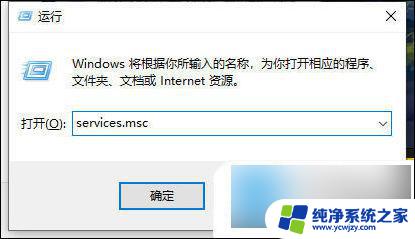
2. 找到“windows audio”右击启用即可。
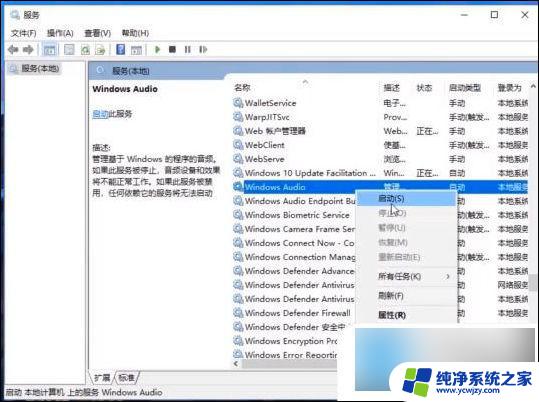
以上是台式机没有声音的设置方法,如果你遇到相同的情况,请参照本文的方法进行处理,希望能对大家有所帮助。